ドラムセット、オーケストラパーカッションなどを使ったパーカッションパートも、PrintMusicなら簡単に五線を作成、記譜してプレイバックできます。
ファイル・セットアップウィザードまたは〔五線追加(セットアップ・ウィザード使用)〕を使うと、パーカッション入力用に設定された五線を簡単に追加できます。セットアップ・ウィザードを使って作成したパーカッションパートは、自動的に調号と移調が無効になり、マウス、コンピュータのキーボード、またはMIDIキーボードを使って簡単に音符を入力できます。
プレイバック音源で再生するときに正しい打楽器音で演奏させるには、スコア・マネージャーで適切なパーカッションMIDIマップを選択する必要があります。詳しくはパーカッションのプレイバック設定をご参照ください。
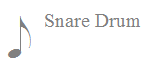 同じ五線位置に複数の楽器が割り当てられている場合(例:第4間のスネアとサイドスティックなど)、第4間上でマウスを上下にドラッグするか上下の矢印キーを押すと、楽器名が切り替わります。楽譜画面の五線上に、これから入力する楽器名が表示されます。
同じ五線位置に複数の楽器が割り当てられている場合(例:第4間のスネアとサイドスティックなど)、第4間上でマウスを上下にドラッグするか上下の矢印キーを押すと、楽器名が切り替わります。楽譜画面の五線上に、これから入力する楽器名が表示されます。
パーカッション名は、パーカッション用のテンプレートか、セットアップウィザードで作成されたパーカッション用パートでしか表示されません。
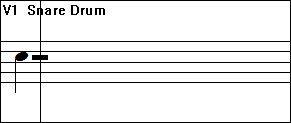 同じ五線位置に複数の楽器が割り当てられている場合(例:第4間のスネアとサイドスティックなど)、第4間上でマウスを上下にドラッグするか上下の矢印キーを押すと、楽器名が切り替わります。楽譜画面の五線上に、これから入力する楽器名が表示されます。
同じ五線位置に複数の楽器が割り当てられている場合(例:第4間のスネアとサイドスティックなど)、第4間上でマウスを上下にドラッグするか上下の矢印キーを押すと、楽器名が切り替わります。楽譜画面の五線上に、これから入力する楽器名が表示されます。
一般の楽器とピッチなしパーカッションの違いは、一般の楽器のMIDIノートナンバーがピッチ(音高)を表すのに対して、ピッチなしパーカッションのMIDIノートナンバーは楽器の種類を表すことです。パーカッションのパッチ名を割り当てたMIDIキーボードを弾くと、キーごとに異なる打楽器音が鳴ります。パッチの割り当てを変えてMIDIキーボードを弾くと、まったく別の打楽器音になることもあります。PrintMusicでのパーカッションパートのプレイバックも同様です。Finaleの再生の方法を変更すると(例:ソフトシンセを
プレイバック音源を変更した場合は、以下の手順でパーカッションのプレイバック設定をおこなってください。
|
PrintMusic User Manual Home
|

|